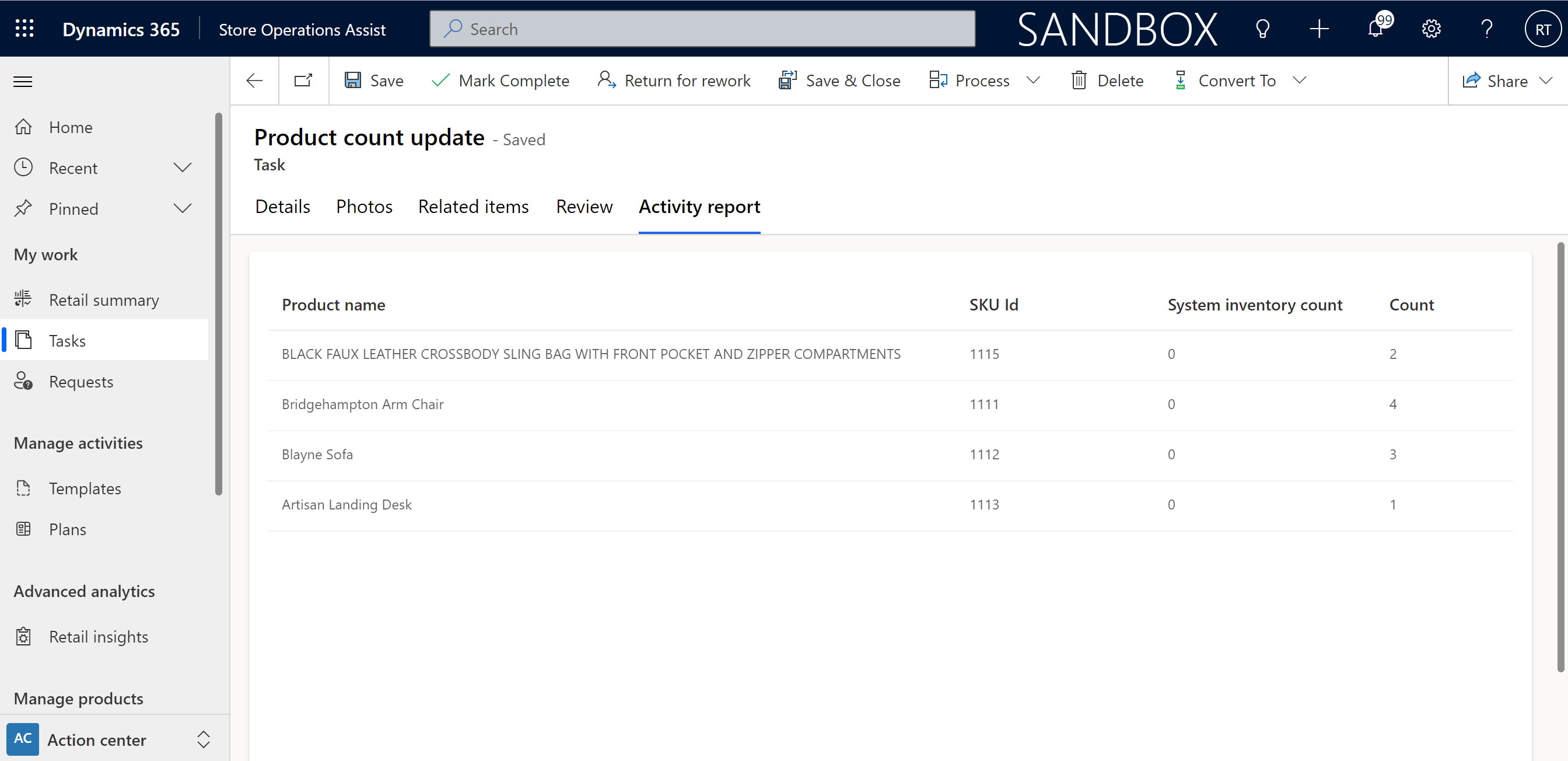Skapa planer och uppgiftskonfigurationer
Planer gör att butikschefen eller distriktschefen på huvudkontoret kan gruppera en eller flera planerade uppgifter och tilldela dem till en målgrupp. Den ger flexibiliteten att antingen tilldela en målgrupp samma uppsättning uppgifter eller tilldela en målgrupp en uppsättning olika uppgifter av samma händelse.
Distriktschefen och butikschefen kan skapa planer och konfigurationer för uppgiften i dessa planer. Kontorspersonalen kan till exempel skapa en plan med samma uppsättning uppgifter för alla smyckesbutiker. eller skapa en plan för ett evenemang som till exempel Julkampanjerbjudanden och tilldela uppgifter för detta evenemang till en målgrupp.
Skapa en ny plan
Kommentar
När du skapar en plan måste varaktigheten (startdatum och slutdatum) för planen och de uppgifter som är grupperade under planen överlappa.
Utför följande steg för att skapa en ny plan:
I Store Operations Assist för administratörer, under åtgärdscenter i den vänstra menypanelen väljer du Skapa planer. Listsidan Plan öppnas till höger tillsammans med ett alternativ för att skapa en ny plan.
Välj +Nytt för att skapa en ny plan. Skärmen Planera öppnas.
Detaljflik
Ange följande information på fliken Detaljer. Välj Spara om du vill spara den nya planen.
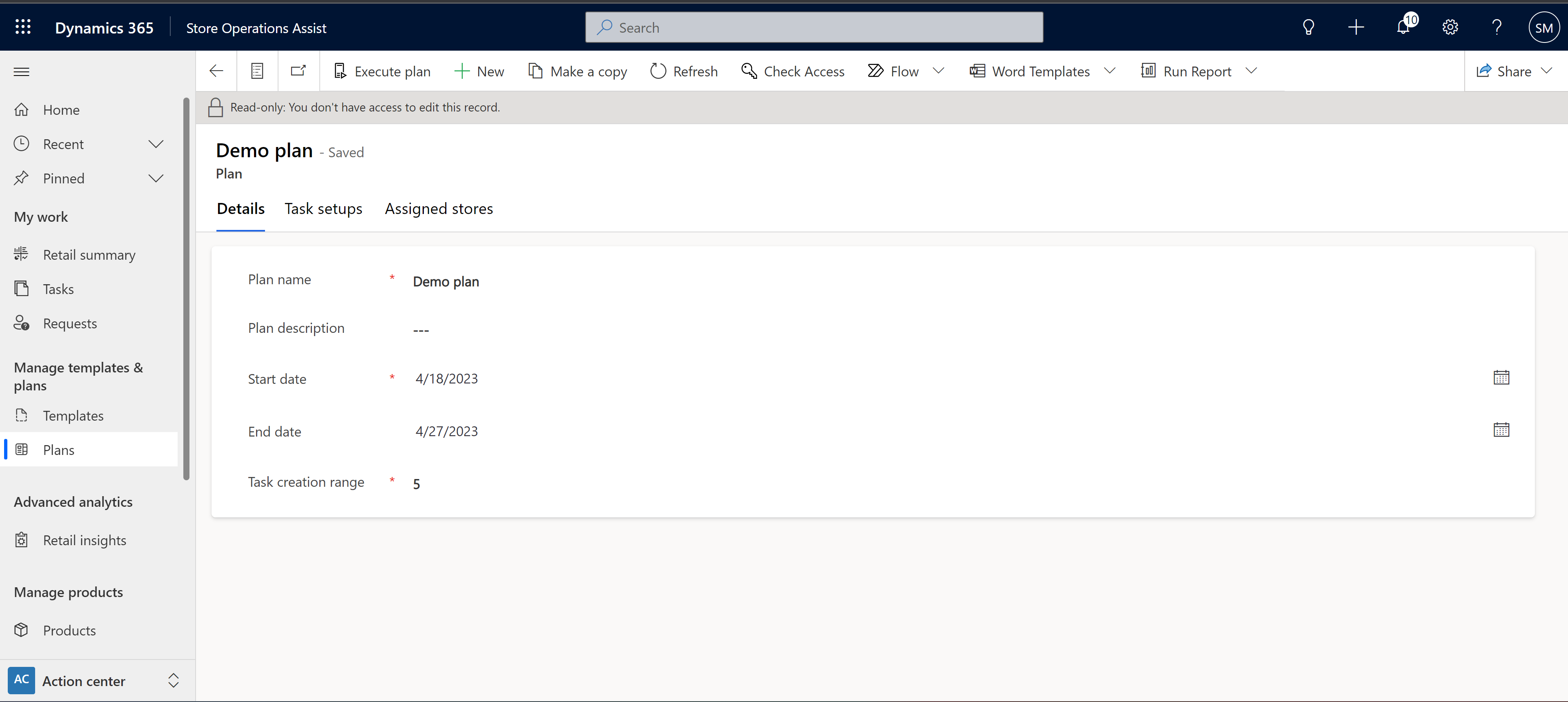
- Plannamn: används för att ange namnet på planen
- Planbeskrivning: används för att lägga till en detaljerad beskrivning av planen
- Startdatum: används för att ange startdatum för planen
- Slutdatum: används för att ange slutdatum för planen
- Intervall för uppgiftsgenererande: Med intervallet för uppgiftsgenererande kan du ange för vilket antal dagar uppgifterna ska skapas efter att planen har aktiverats. Till exempel, om start- och slutdatum för en plan är 1 och 30 oktober, och om framtida instanser är inställda som 5, när planen aktiveras skapas uppgifter som faller mellan 1 och 6 oktober och tilldelas butikerna i målgrupperna eller områdena i planen. Uppgifter efter 6 oktober (till 30 oktober) skapas inte.
Fliken Uppgiftskonfigurationer
Distriktschefen eller butikschefen kan definiera en eller flera konfigurationer för uppgiften i Store Operations Assist för administratör med hjälp av mallar. Uppgifterna ingår i en plan, återkommer och är associerade med målgrupper eller butiker där du vill att butikspartnern ska utföra dessa uppgifter. Exempel på planerade uppgifter är kampanjinstallation, undersökning, produktkontroller, konfiguration av planogram o.s.v.
För att definiera en uppgiftskonfiguration, välj + Ny uppgiftskonfiguration. Sidan Ny uppgiftskonfiguration öppnas.
Ange följande information i fliken Uppgiftskonfiguration.
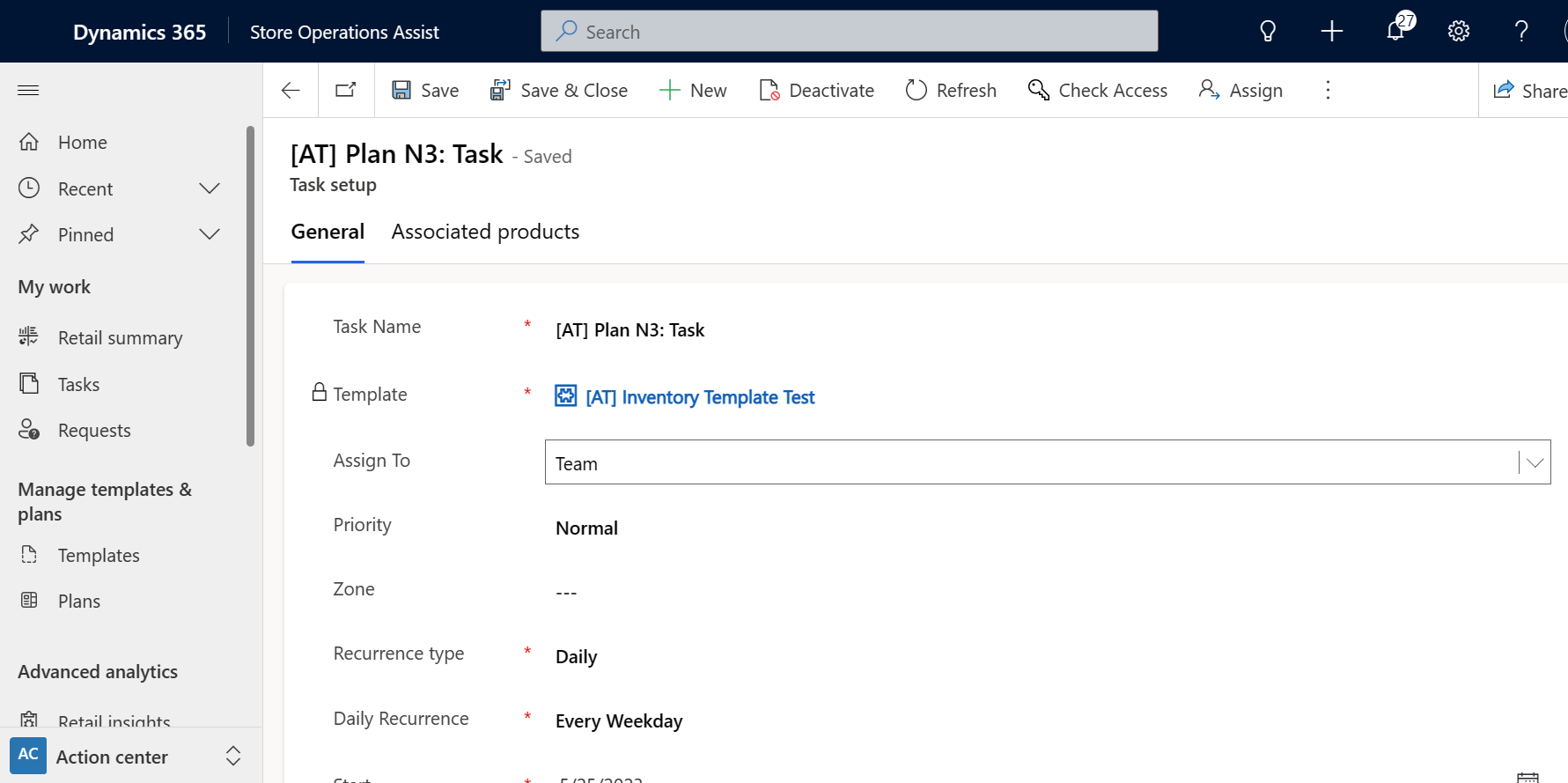
Uppgiftens namn: Namnet på uppgiften.
Mall: En sökning där du måste välja den skapade mallen innan du skapar planen. Om du väljer lagerinventering eller malltypen för uppdatering av produktpris blir en ny flik med namnet Associerade produkter tillgänglig. Du kan associera en lista med produkter med dessa mallar genom att:
Manuell associering: Du kan söka och lägga till produkter var för sig. Efter framgångsrikt urval visas listan över produkter i rutnätet.
Dynamisk associering: Du kan söka och lägga till produkter med hjälp av attribut såsom varumärke, kategori o.s.v. Du kan till exempel lägga till alla byxor eller t-shirts. Du måste ange ett namn för att kunna spara det här valet. Efter framgångsrikt val visas ett radobjekt i rutnätet.
Dricks
Du kan till och med skapa en ny mall i det här steget om du inte har skapat en tidigare. Välj + Ny mall och följ stegen för att skapa en ny mall.
- Tilldela till - Uppgiften tilldelas automatiskt tilldelningsteamet (Microsoft Entra ID) för affärsenheten. Du kan tilldela uppgiften till en användare eller ett team.
Viktigt
Om inget mottagande tilldelningsteam har konfigurerats kommer uppgiften att tilldelas affärsenhetens standardteam.
Prioritet: Används för att ange prioritet för uppgiften, t.ex. Låg, Normal eller Hög.
Zon: Den butiksdel där du vill att butiksmedarbetaren ska utföra den här uppgiften, t.ex. den bakre gången eller hygienavdelningen i ett snabbköp.
Återkommande typ: Uppgiftens återkommande period när den skulle vara tillgänglig för butikspartnern för slutförande. Frekvensen kan anges som daglig, veckovis, månadsvis eller en gång. För vart och ett av dessa alternativ finns ytterligare fält som du måste fylla i baserat på dina krav
Start: Uppgiftskonfigurationens giltighetsstartdatum.
Slut: Giltighet hos uppgiftskonfigurationens slutdatum.
Schemalagd tid: Den tid då uppgiftskonfigurationen schemalagts för körning.
Varaktighet: Den tidsperiod då uppgiften ska visas i att göra-listan i Store Operations Assist för mobil för butiksmedarbetaren. Detta fält gör att butiksmedarbetaren kan ta del av uppgifterna i förväg och planera effektivt. Du kan konfigurera upp till maximalt tre dagars varaktighet. Uppgiften visas i att-göra-listan baserat på varaktigheten och förfallodagen då uppgiften automatiskt avbryts.
Uppgiftstyp: Används för att konfigurera typ av uppgift, t.ex. visuell marknadsföring, konfiguration av kampanjer, dagliga kontroller osv.
Granskning krävs: Används för de uppgifter som butikspartnern måste skickas för recension innan de slutförs. Om butikschefen valde "Ja" kan butiksmedarbetaren skicka uppgiften för granskning på uppgiftsinformationssidan i mobilappen.
Krävs för att lägga till bild (Standard = Nej; Alternativ är Ja/Nej): Används om butikspartnern ska kunna bifoga bilder för uppgiften Det finns inte stöd för att ta bilder för att kontrollera produktinventerings- och produktpriskontroll.
Store Operations Assist för administratör kör automatiskt uppgiftskonfigurationen i en plan när det sista utvärderingsdatumet är tomt eller om det senaste utvärderingsdatumet plus intervallet för uppgiftsgenerering är högre än idag.
Konfiguration av produktprisuppdateringen och uppgiftsinstallationen för lagersaldomallar kör det anpassade API:t Hämta produkter för ERP-integrering. Mer information finns i Utöka Store Operations Assist.
Kopiera uppgiftskonfigurationen i en plan
Du kan skapa dubbletter av uppgifter i en plan. Den här funktionen är användbar om du vill använda en liknande uppgiftskonfiguration för en annan målgrupp med mindre ändringar. I stället för att skapa uppgiftskonfigurationen från början kan du replikera den befintliga och göra de nödvändiga anpassningarna innan du publicerar planen.
Under dubblettprocessen får du en fråga från Store Operations Assist om du också vill kopiera de underaktiviteter som länkades till den ursprungliga uppgiftsinstallationen. Om ja, skapas även en dubblett av deluppgiften.
Fliken Tilldela butiker
Du kan markera och associera målgruppen där butiksmedarbetaren utför de planerade uppgifterna.
Fliken Körningsstatus
När en plan har publicerats visas fliken Körningsstatus på sidan Plan som hjälper dig att spåra planens körningsstatus. Den här fliken har två rutnät.
I det första rutnätet visas en lista över uppgiftskonfigurationer som publicerats i planen tillsammans med deras motsvarande status. I det här rutnätet visas antalet uppgifter som genererats, slutförts och avbrutits för varje uppgiftskonfiguration. Den innehåller data som start- och förfallodatum för planen, totalt antal uppgifter som skapats och utförts hittills, antal uppgifter som har slutförts och avbrutits och antalet uppgifter som förfaller i dag/i framtiden eller förfallna för varje uppgiftskonfiguration. Var och en av listorna i det första rutnätet hyperlänkas.
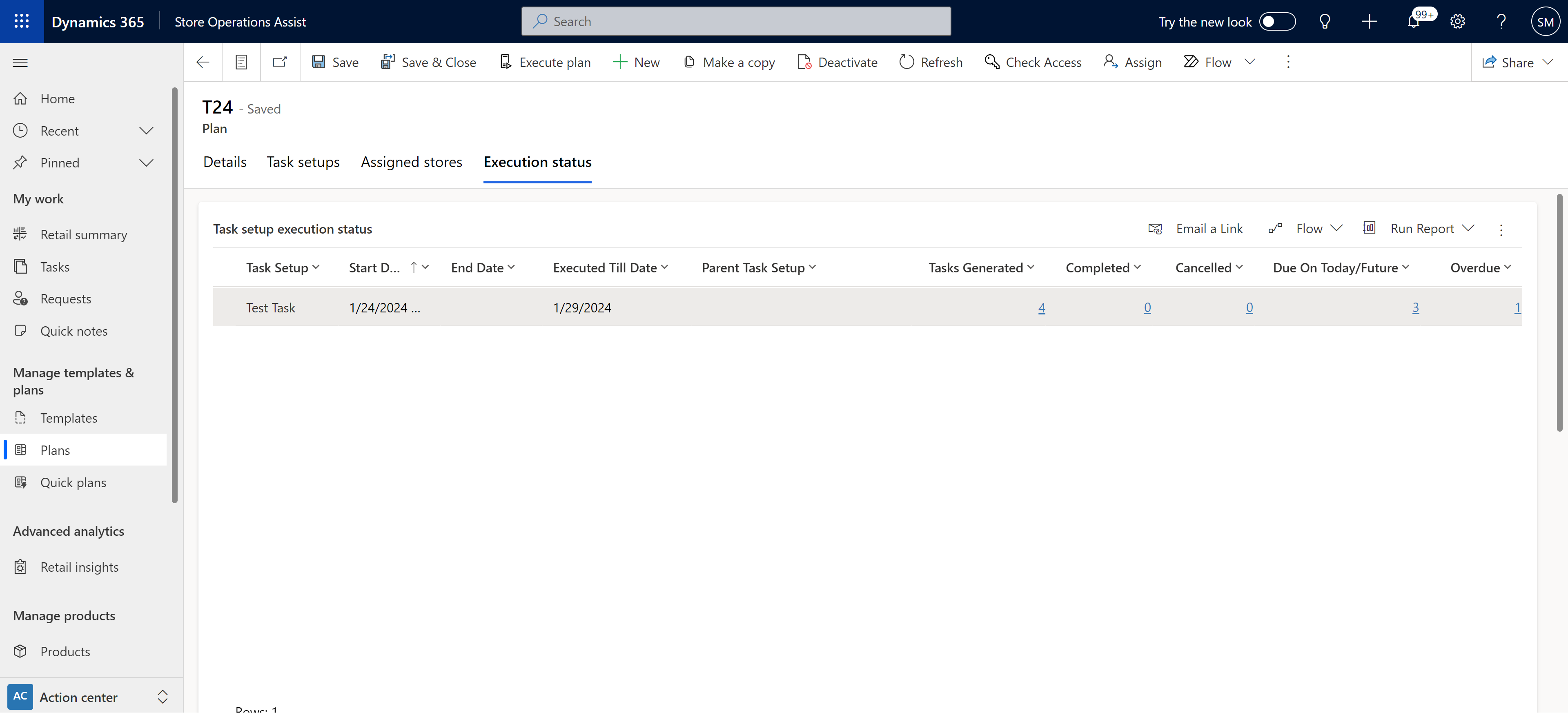
När du markerar någon av hyperlänkarna visas en lista på motsvarande uppgifter som skapats för den specifika uppgiftskonfigurationen i det andra rutnätet på sidan.
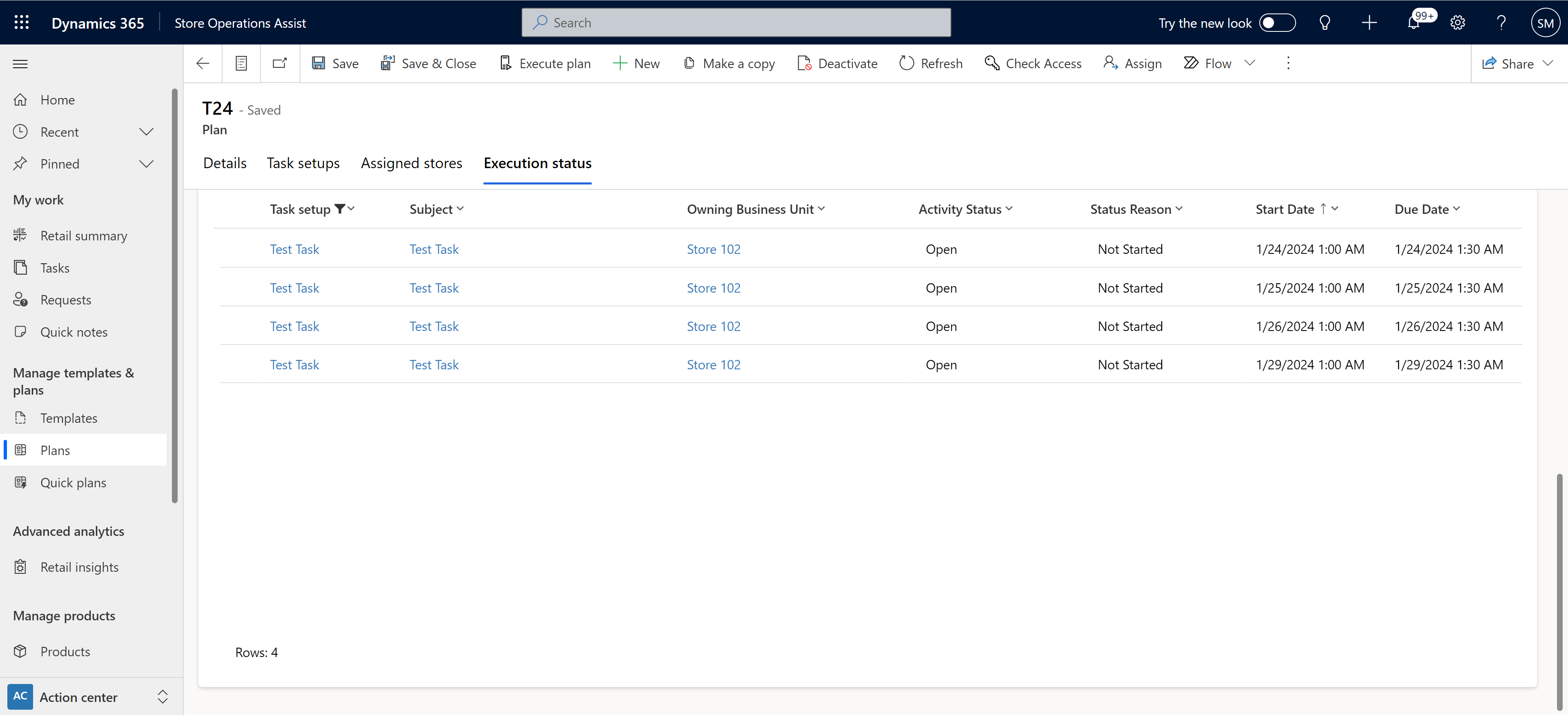
På fliken Körningsstatus finns alla konfigurationer och uppgiftsrelaterade detaljer i en enda vy, och administratörerna för Store Operations Assist kan snabbt och effektivt kontrollera statusen för konfigurationer av uppgifter.
Store Operations Assist kör automatiskt planer var 15:e minut och skapar motsvarande uppgifter. När du har skapat en plan kan lösningen behöva upp till en timme för att utföra det automatiserade molnflödet och schemalägga uppgifter. Den automatiserade plankörningsprocessen utvärderar och kör alla aktiva planer för idag. "Idag" är intervallet mellan startdatum minus uppgiftsgenereringsintervall och slutdatum. Lösningen uppdaterar automatiskt det sista utvärderingsdatumet för uppgiftsinstallationen efter varje lyckad plankörning.
Du kan också köra en plan manuellt och skapa uppgifter vid behov genom att välja knappen Kör plan i menyfliksområdet högst upp.
Processen för att genomföra planen har förbättrats genom att ytterligare valideringar har implementerats. De ytterligare kontroller som anropas när en plan körs och när uppgifter skapas verifierar följande:
- att en målgrupp innehåller affärsenheter som medlemmar
- affärsenheter har tilldelats chefer och måste ha roller med behörighet att läsa och skriva uppgifter
- att ansvariga chefer har rätt säkerhetsroll och behörighet
- att det "tilldelade teamet" som finns registrerat i affärsenheten har rätt team tilldelat, eller att standardteamet har nödvändiga behörigheter
- startdatum för planering och konfiguration av uppgifter kan inte redan har infallit
- startdatum konfiguration av uppgifter kan inte vara före planeringens startdatum
- affärsenhetens chef måste ha roll med behörighet att läsa och skriva uppgifter
- det maximala antalet användare i ett team måste vara lägre än 100
- totalt antal användare som aktiviteter skapas för måste vara mindre än 500
Dessa valideringar säkerställer att uppgifter skapas vid plankörning och tilldelas till användarna med rätt behörigheter.
Viktigt
Om en plankörning misslyckas skapas inga uppgifter. Alla användare som tilldelats systemadministratörsrollen får e-postmeddelanden med information om eventuella fel. Meddelandena gör att mottagarna kan utföra nödvändiga åtgärder i Store Operations Admin för att lösa problemet och köra planen igen.
Fliken Planfel
Fliken Planfel visas endast om det finns några fel vid plankörning. Om någon av valideringarna misslyckas med den här funktionen stoppas plankörningen. På fliken Planfel visas felinformationen i kolumnen Felbeskrivning. Du får också råd om hur felet kan åtgärdas i kolumnen Lösning.
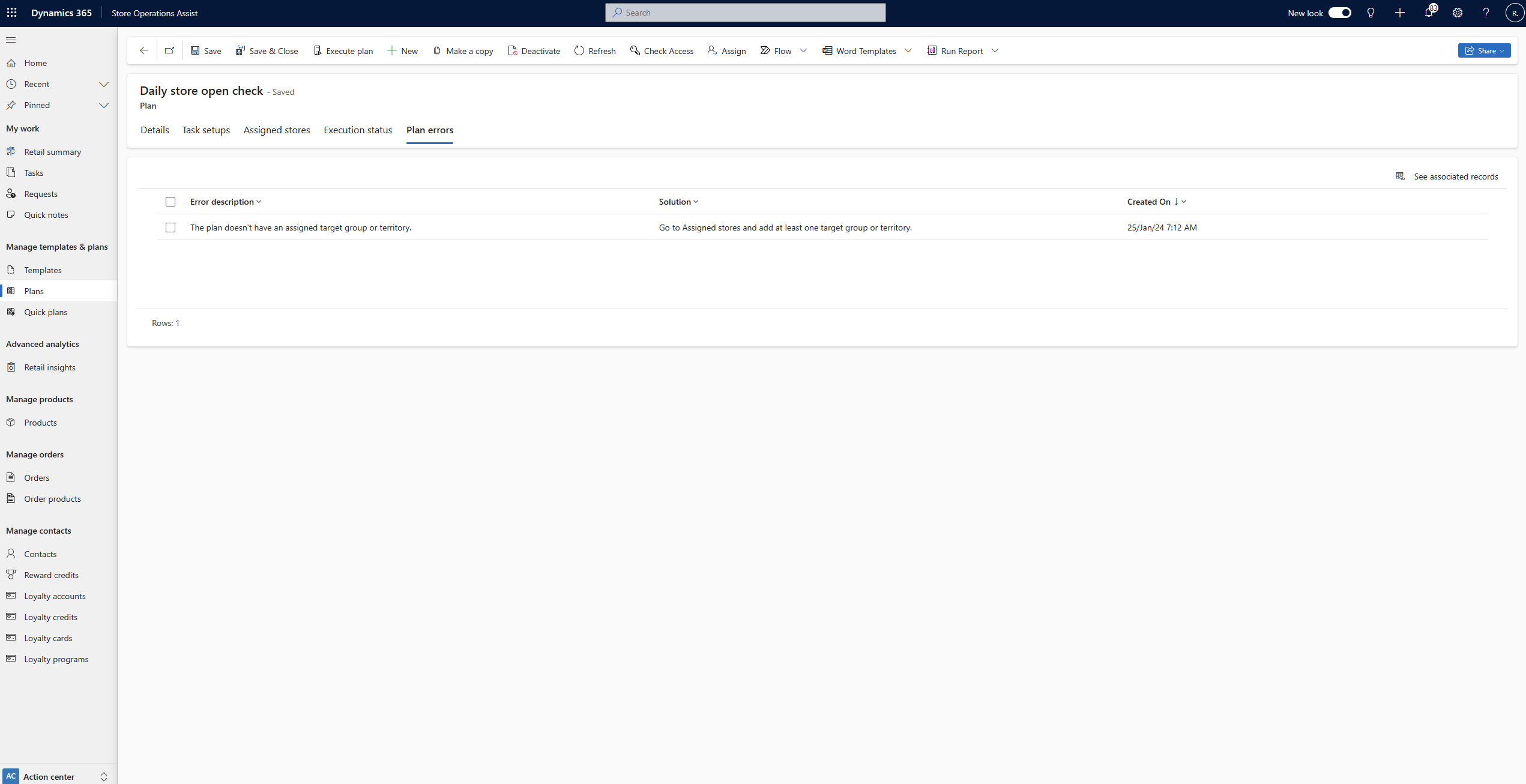
Administratörer för Store Operations Assist kan förstå orsaken till varför det inte gick att köra planen, följa den föreslagna lösningen och köra plankörningen igen för att skapa uppgifterna.
Kopiera en plan
Kopieringsplanens funktion skapar en kopia av den ursprungliga planen med all information från den ursprungliga planen till den kopierade planen.
Så här kopierar du en befintlig plan:
Välj planen som du vill ska dupliceras i listan och välj Gör en kopia i det översta menyfliksområdet.
Du ser ett meddelande om att planen har kopierats med namtillägget "- Kopia" i slutet.
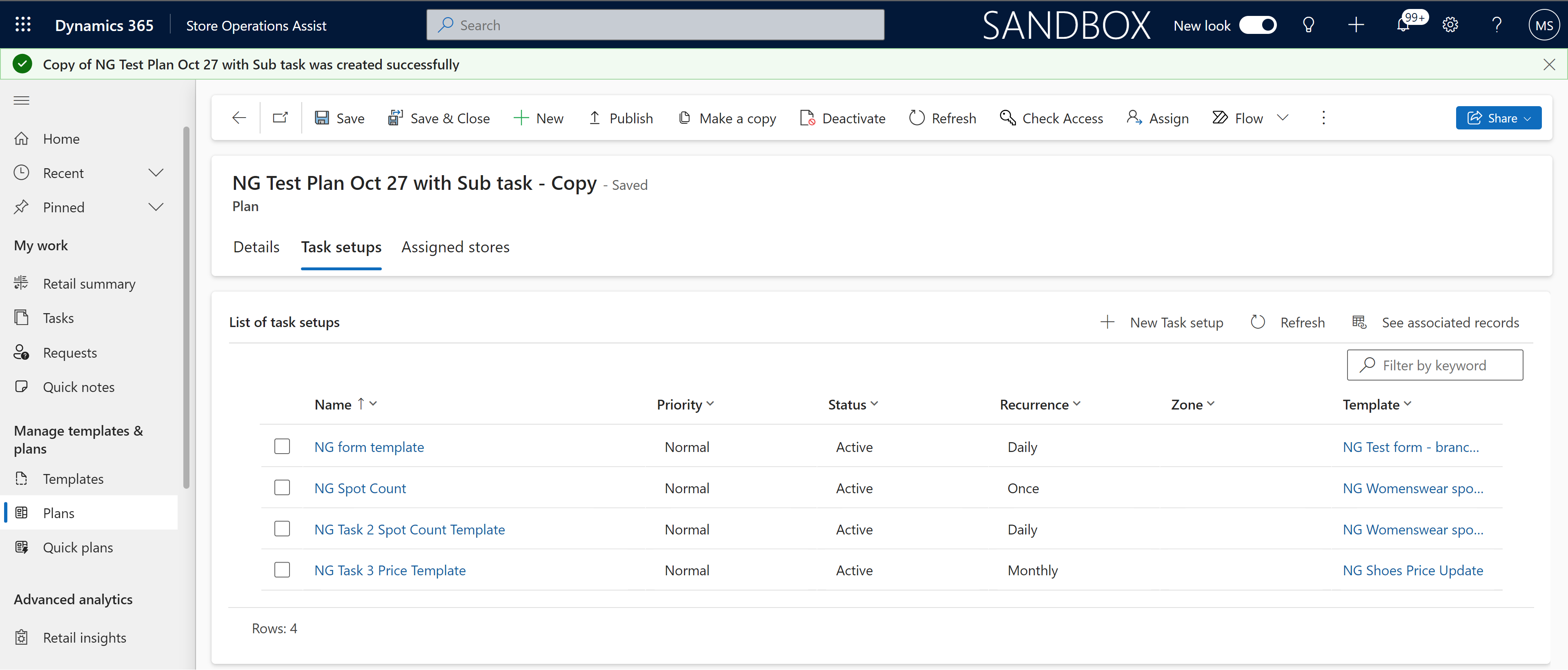
Du kan nu anpassa den kopierade planen såsom att ändra mallen i den kopierade planens uppgiftsinställningar. Den här funktionen gör det enklare för distriktschefer och butikschefer att publicera en annan mallbaserad uppgift, men till samma uppsättning målgrupper. Du kan göra detta antingen för alla den kopierade planens uppgiftsinställningar eller bara några få.
Kommentar
Ändring av mall i en kopierad plans uppgiftsinställning är endast tillåten när den ursprungliga mallen i den kopierade planens uppgiftsinställning är antingen ett formulär eller en tom malltyp. Ändring av mall i den kopierade planens uppgiftsinställning är inte tillåten i scenarier där den ursprungliga mallen är antingen en lagerinventering eller produktprisuppdatering.
Funktioner för Uppgiftshantering
Tilldela uppgifter som skapats som en del av en plan
Som standard tilldelas samtliga uppgifter automatiskt till tilldelningsteamet (Microsoft Entra ID) för affärsenheten. När du skapar de planerade uppgifterna kan du komma åt dem under menyn Uppgifter och tilldela dem igen.
Tilldela en uppgift åt en användare eller ett team
Tilldela åt affärsenhetschefen om det behövs. Du kan också filtrera vyn med hjälp av alternativ såsom *Mina uppgifter, Alla öppna uppgifter eller Uppgifter som tilldelats av mig. Distriktschefen kan till exempel skapa en planerad uppgift och tilldela den till butikschefen. Sedan får butikschefen ett meddelande om den tilldelade uppgiften, öppnar den under menyn Uppgifter och tilldelar den ytterligare till en butikspartner.
Tilldela en planerad uppgift till en användare eller ett team:
Välj Uppgiftsmeny för att öppna listsidan Uppgift.
Sök efter den uppgift du vill tilldela.
Välj uppgiftens namn för att öppna uppgiftsinformationen.
Ange namnet på den användare som du vill tilldela uppgiften eller ett team till i fältet Tilldelad person och välj Spara.
Dricks
Du kan också skapa ett arbetsflöde eller använda plugin-program som automatiskt tilldelar uppgiften till användare eller team baserat på förinställda kriterier. Mer information finns i Översikt över Power Automate och Använd plugin-program för att utöka affärsprocesser.
Tilldela en uppgift till ett helt team
Användare av Store Operations Assist för administratörer, till exempel kontorspersonal och chefer, kan nu tilldela hela team planerade uppgifter, så att varje medlem är ansvarig för att slutföra uppgiften. Den här funktionen är användbar för globala uppgifter som kräver bekräftelse från alla lagringspartner, till exempel obligatorisk utbildning eller delning av nya företagspolicyer. Med hjälp av den här funktionen kan du säkerställa en omfattande förståelse och föra över viktiga riktlinjer och utbildningssatsningar.
Gå till Planera > inställningar för nya uppgifter > Tilldela till.
Välj alternativet Alla teammedlemmar i listrutan.
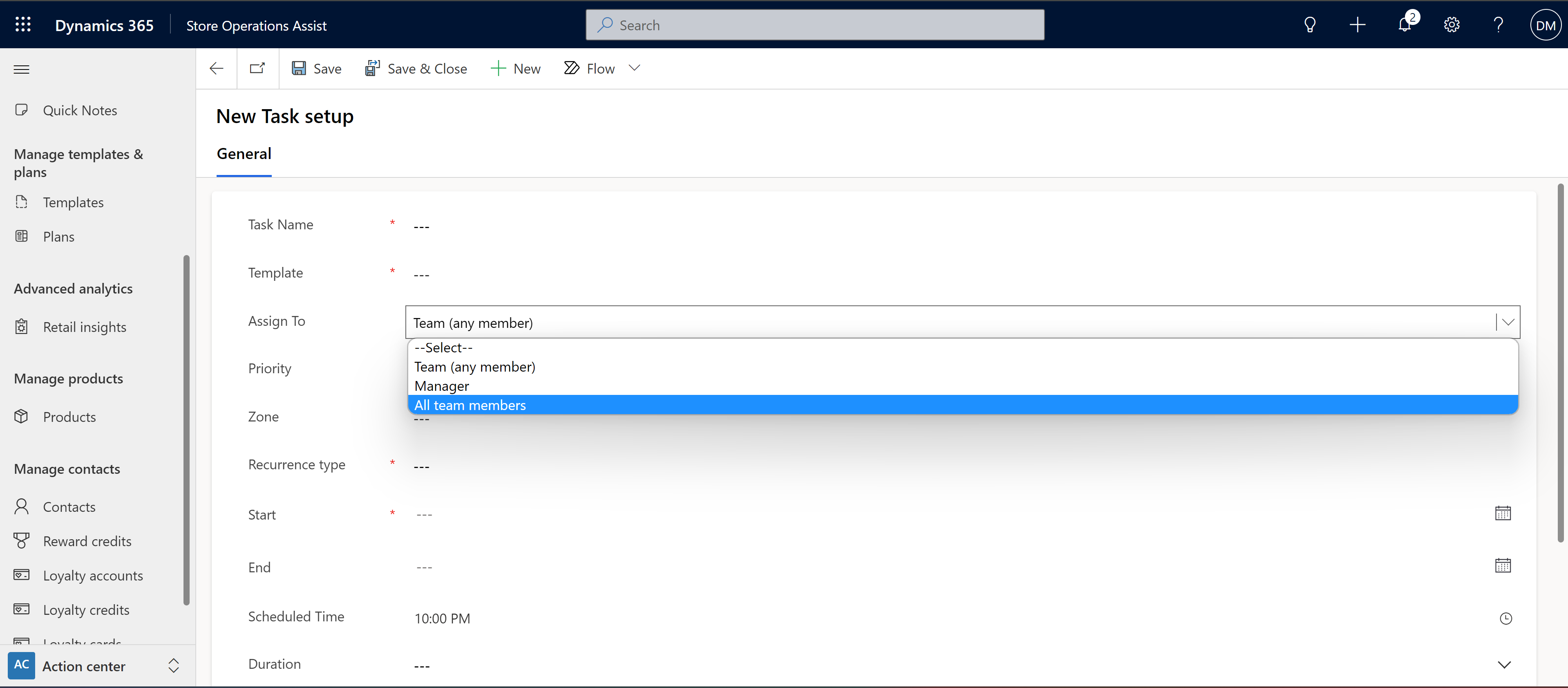
Utifrån de målgrupper som har tilldelats planen distribueras uppgiften automatiskt till varje teammedlem i de tillgängliga teamen för den valda målgruppen. För att säkerställa att körningen går smidigt skapar Store Operations Assist för administratörer enskilda uppgiftsinstanser för varje teammedlem, vilket gör det möjligt att exakt spåra slutförandet av uppgiften på en individuell nivå.
För tillfället finns det några begränsningar med den här funktionen:
- När du skapar en uppgiftskonfiguration i en plan är det enda tillgängliga alternativet för fältet för återkommande typ begränsat till "en gång" inom ett angivet start- och slutdatum. Därför kan uppgifter inte ställas in så att de utförs enligt ett regelbundet schema eller upprepas automatiskt.
- Totalt antal användare som har tilldelats team i alla målgrupper inom en och samma plan får inte överskrida 499.
- Det maximala antalet medlemmar som tillåts i ett enda team är för närvarande begränsat till 99.
Förhindra samtidiga uppdateringar av uppgifter
Store Operations Assist för administratörer hanterar intelligent situationer där en undersöknings- eller produktkontrolluppgift tilldelas ett team med krav på att bara en teammedlem kan slutföra den och flera användare försöker komma åt och arbeta med samma uppgift samtidigt.
Om två användare öppnar uppgiften samtidigt utför systemet en kontroll i realtid för att identifiera konflikten. Om den första användaren börjar ange sitt svar, kan den andra användaren inte göra ändringar eller att lämna svar. Med den här funktionen kan den användare som startade uppgiften ha exklusiv möjlighet att slutföra den utan att någon annan användare oavsiktligt duplicerar deras åtgärder.
Med den här funktionen undviks potentiella problem och underlättar arbetets slutförande inom team. Det ger integritet till undersökningssvaren och produktkontrolldata, vilket gör det möjligt att samla in korrekt och tillförlitlig information samtidigt som inkonsekvenser i data och överlappningar undviks.
Organisera uppgiftsberoenden för butiker med underaktiviteter
Store Operations Assist inför en modulär metod för uppgiftshantering genom att ge backoffice-chefer möjlighet att rationalisera åtgärder på ett effektivt sätt. Varje uppgift i Store Operations Assist fungerar som en fristående uppgift med individuellt ägarskap eller teamägarskap.
En distinkt möjlighet som denna funktion erbjuder är möjligheten för backoffice-chefer att upprätta beroenden mellan olika uppgifter. Uppgift A kan exempelvis tilldelas beroenden för Uppgift B, Uppgift C och Uppgift D. Denna funktion ger backoffice-chefer möjlighet att skapa komplicerade uppgiftsstrukturer och på så sätt främja ett mer organiserat arbetsflöde.
Backoffice-ansvariga kan dela upp varje enskild uppgift i underaktiviteter eller beroendeuppgifter, alla med sin egen unika eller delade uppgiftsmall. Underaktiviteter ärver sömlöst schemat som definierats för huvuduppgiften.
Beroenden, oavsett om dessa är obligatoriska eller inte, kan anges på underuppgiftsnivå. Obligatoriska beroenden säkerställer att huvuduppgiften (till exempel Uppgift A) endast anses slutförd när erforderliga underuppgifter (till exempel Uppgift B och Uppgift C) har slutförts.
Med den här funktionen underlättas samarbetet butiksmedarbetare emellan, detta eftersom systemet garanterar att beroenden uppfylls i syfte att uppnå ett smidigt uppgiftsförlopp. Detta minskar mängden administration för butiksansvariga genom att automatisera uppgiftsberoenden och underlätta samarbete. Store Operations Assist ger du ett strukturerat ramverk för hantering av uppgifter med beroenden genom att inkorporera den här funktionen för uppgiftsberoenden. Den erbjuder en mer sofistikerad och effektiv metod för butiksåtgärder.
Förenkla uppgiftsdistributionen med manuellt skapade dubblettuppgifter
Med hjälp av Store Operations Assist kan butiksansvariga manuellt duplicera en uppgift och distribuera enskilda kopior till teammedlemmarna för körning.
I scenarier där en uppgift som tilldelats en butiksansvarig från huvudkontoret anses vara mer lämplig för teamkörning eller kan gagna hela teamet, kan den ansvarige använda den här funktionen för att skapa flera dubbletter av samma uppgift. Om det till exempel finns en utbildningsuppgift avsedd för en specifik avdelning med tio teammedlemmar kan den ansvarige effektivt skapa tio identiska uppgiftskopior som tilldelas till respektive teammedlem individuellt. Med den här funktionen får butiksansvariga bättre flexibilitet så att de kan fatta väl underbyggda beslut om uppgiftsdistribution på butiksnivå.
Kommentar
Endast uppgiftsägaren har behörighet att utföra dupliceringen.
Bekräfta automatisk annullering av uppgift
Store Operations Assist för administratörer har ett nytt Power Automate-flöde kallat Annullering av förfallna uppgifter som automatiskt avbryter uppgifter som inte slutfördes senast på förfallodatumet. En ny statusorsak kallad "Ofullständig" och ett nytt fält kallat "Avbryt efter" läggs till i en uppgift. Fältlogiken "avbryt efter" avbryter den äldre instansen av uppgiften (om den inte har slutförts) när den nya instansen av samma uppgift skapas baserat på återkommande mönster. Power Automate ska köras var 10:e minut, och alla uppgifter som inte har statusen Slutförd eller Avbruten avbryts automatiskt och statusorsaken anges som Ofullständig.
Uppgift 1 har till exempel ett återkommande veckovis mönster med ett förfallodatum varje måndag klockan 19.00. Den första instansen av uppgiften skapas måndagen i vecka 1 och om den inte är slutförd blir den kvar i förfallen status tills söndagen vecka 1. Så fort nästa uppgiftsinstans skapas måndagen vecka 2 avbryts första instansen automatiskt.
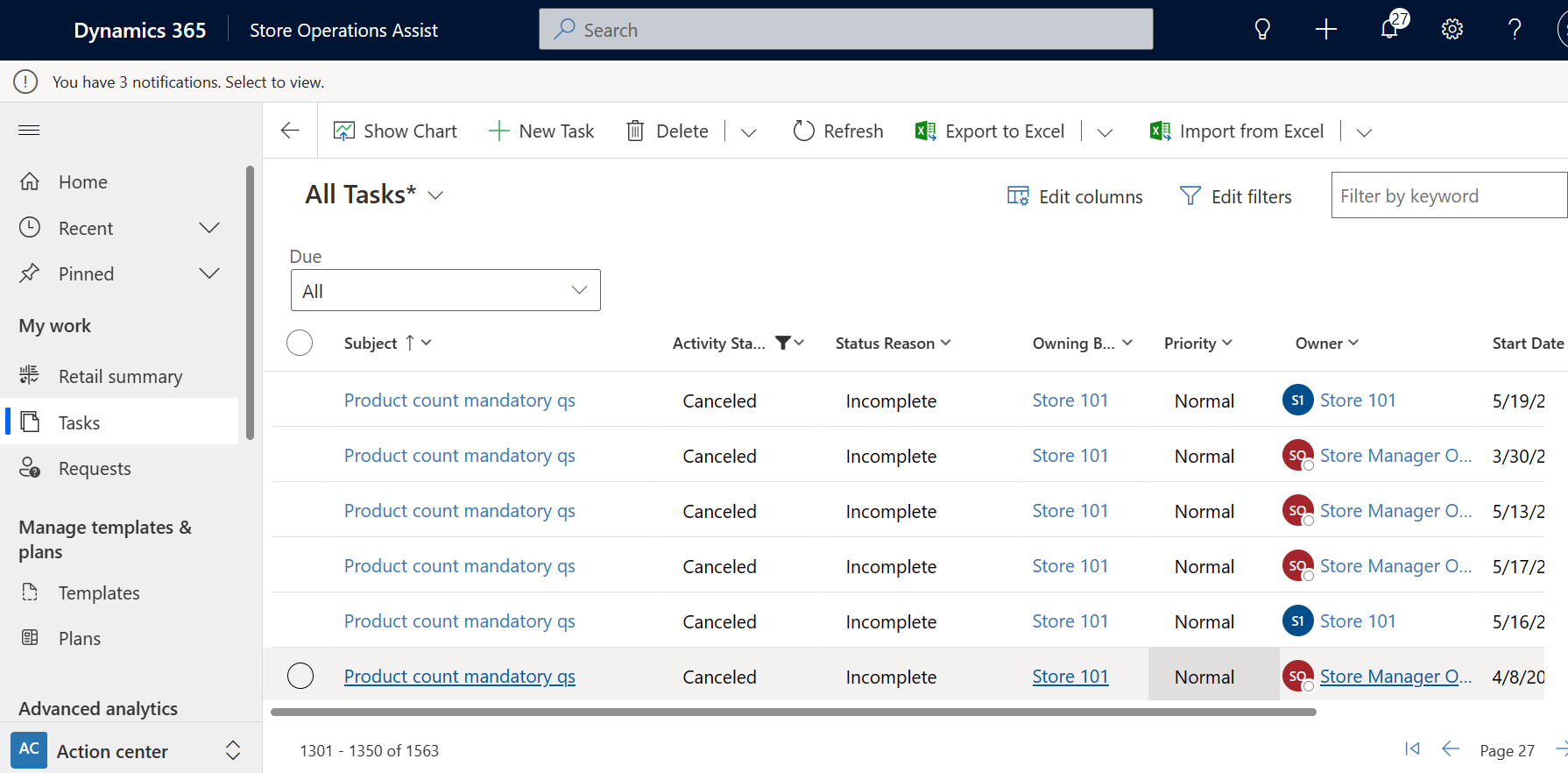
Tillhandahåll granskning av uppgifter
Med Store Operations Assist för administratörer kan du granska uppgifter som har slutförts av butiksmedarbetare. För planerade och ad hoc-uppgifter som kräver en granskning kan du lämna granskningskommentarer och dela dem med butikspartner.
Så här lägger du till kommentarer för uppgifter som behöver granskas och dela med butiksmedarbetaren:
Navigera till avsnittet Uppgifter.
Filtrera uppgiftslistan efter status Skickad för recension. Uppgiftslistan fylls i.
Välj den uppgift som du behöver ge feedback för.
Sidan uppgiftsinformation öppnas och visar följande flikar:
Detaljer
På fliken Detaljer visas en vy med två flikar runt den valda uppgiften:
Uppgiftsinformationen innehåller namn, uppdaterad status, ägare (som slutförde den), prioritet som tilldelas vid skapandet av uppgiften, beskrivning och riktlinjer som ges vid skapande av uppgifter och så vidare.
Butiksmedarbetares svar på undersökningsfrågor som delades som en del av uppgiftsmallen.
På den här fliken kan du granska den ursprungliga uppgiftsinformationen och svaren från butiksmedarbetare eftersom den återspeglar vad butiksmedarbetare ser på enheten.
Du kan tilldela om uppgiften till butikspartnern när du har granskat kommentarerna. Välj Retur för omarbetning. Uppgiften visas automatiskt i att göra-avsnittet i Store Operations Assist för mobil.
Om du ändå känner att du inte behöver ge feedback på granskningen och att uppgiften har slutförts som förväntat, kan du välja Markera som slutförd för att slutföra uppgiften. I det här scenariot uppdateras uppgiftens status till Slutförd, och den uppdaterade statusen visas i Store Operations Assist för mobil.
Kommentar
Du kommer inte att kunna ge någon recension eller feedback när du visar detaljer om slutförda uppgifter som inte kräver granskning.
Foton
På fliken Bilder visas de bilder som har skickats av butiksmedarbetaren som en del av slutförandet och överföringen av uppgiften. Om växlingen granskning krävs var på för den här uppgiften kan du också bifoga bilder under den här fliken och dela den med butiksmedarbetaren som en del av feedback från granskningen. Till exempel, efter att ha granskat bilderna som delas av butikspartern för en visuell marknadsföringsuppgift, kan du ladda upp nya foton av önskad butikslayout om du behöver korrigera layouten.
När butiksmedarbetaren öppnar den här uppgiften på enheten kan han eller hon visa och justera butikslayouten utifrån de uppdaterade bilderna. Om medarbetaren slutför uppgiften visas de bilder som har skickats av butiksmedarbetaren på den här fliken som en del av slutförandet och överföringen av uppgiften.
Aktivitetsrapport
I aktivitetsrapporten visas resultatet av produktprisuppdatering och uppgifter för lagersaldoantal. Varje produkt representerar en och kolumner representerar frågor med svar. Du kan filtrera produkter efter sortiment för en vald butik med information såsom tidigare pris, nytt pris, lagerantal, alla produktattribut (RAM, processor, färg) etc.